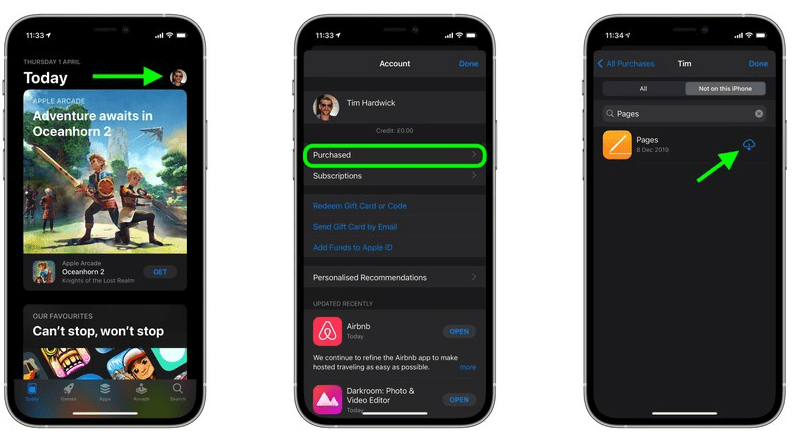В наши дни в App Store доступно так много платных и бесплатных приложений, что легко достичь точки, когда их так много на вашем iPhone или iPad, что о значительной их части просто забывают, и вскоре пространство для хранения данных начинает уменьшаться. стать проблемой.
К счастью, есть простой способ следить за тем, какие приложения вы используете чаще всего, а какие стали излишними, просто добавляя ненужный беспорядок на ваш домашний экран и занимая место на диске. Следуйте инструкциям ниже, чтобы узнать, как это делается.
Как найти и удалить приложения, которые вы не используете
1. Запустите приложение «Настройки» на iPhone или iPad.
2. Коснитесь Общие.
3. Коснитесь Хранилище iPhone.
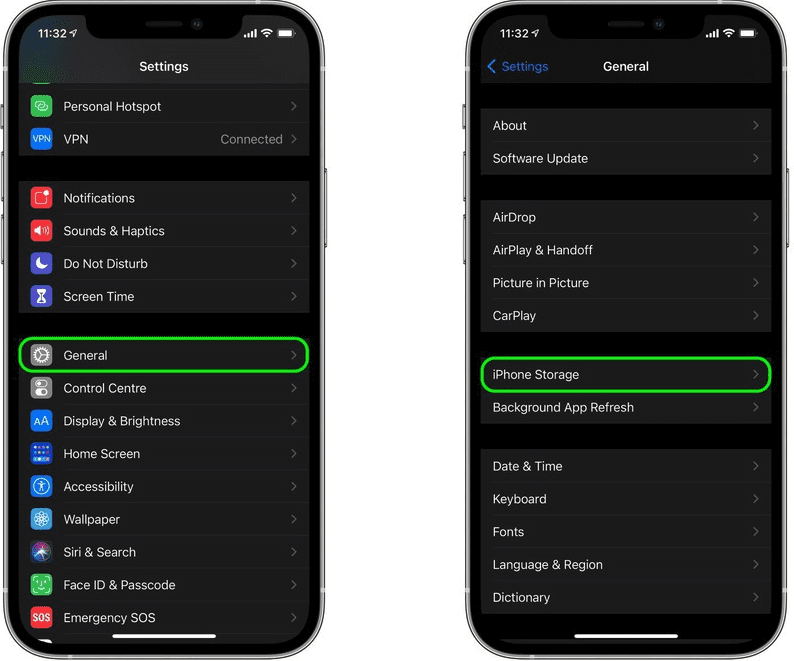
4. Список всех приложений (включая стандартные) на вашем устройстве iOS будет загружен в порядке их размера, при этом самые крупные приложения будут указаны первыми. Прокрутите список вниз и посмотрите дату последнего использования: под названием каждого приложения. Если с тех пор, как вы открыли приложение, прошло несколько недель или месяцев или на нем написано «Никогда не использовалось», рассмотрите возможность его удаления — коснитесь приложения в списке.
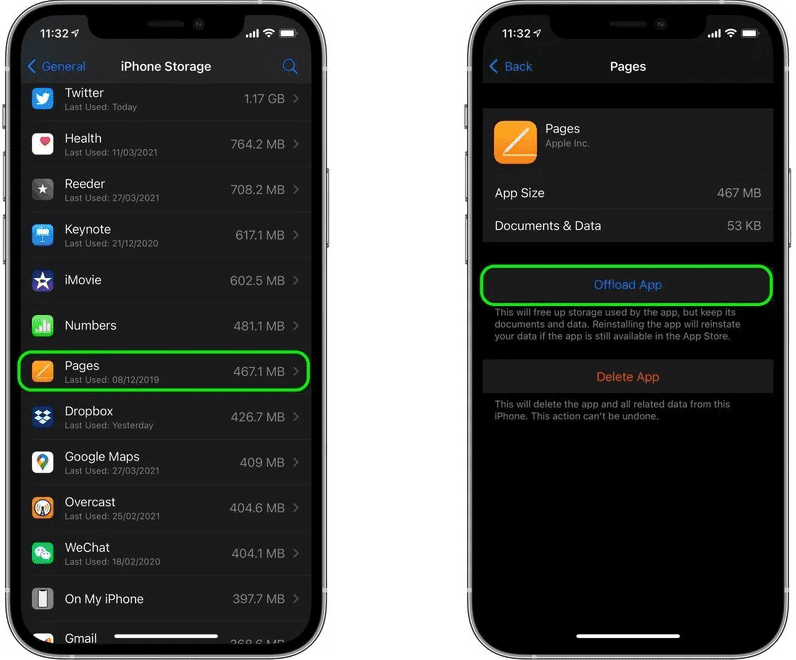
5. На этом экране представлены два варианта удаления. Нажмите «Выгрузить приложение», чтобы выгрузить приложение, но сохранить все документы и данные (они будут восстановлены, если вы позже переустановите приложение), или нажмите «Удалить приложение», чтобы удалить приложение и все связанные данные с вашего устройства.
Если вы склонны загружать много приложений, которые часто остаются неиспользованными, рассмотрите возможность включения рекомендации меню «Хранилище iPhone» для автоматической разгрузки неиспользуемых приложений, когда у вас мало места для хранения. Если вы удалили купленное приложение, но позже решили, что хотите его использовать (а оно все еще доступно в «App Store»), просто выполните следующие действия.
Как переустановить удаленные приложения
1. Запустите приложение App Store на вашем iPhone или iPad.
2. Коснитесь вкладки «Сегодня», если она еще не выбрана.
3. Коснитесь круглой фотографии профиля в правом верхнем углу экрана «Сегодня», чтобы перейти к экрану настроек учетной записи.
4. Нажмите «Покупки».
5. На экране «Покупки» нажмите вкладку «Не на этом iPhone / iPad».
6. Прокрутите список приобретенных приложений, чтобы найти то, которое вы хотите восстановить, и коснитесь значка облачной загрузки рядом с ним, чтобы повторно загрузить и установить.